Общие неисправности и техническое обслуживание сенсорного экрана WEINVIEW
время выпуска:2023-02-24 16:08:11
(1) Индикатор запуска нормальный, но на дисплее нет сигнала ввода (черный экран);
(2) нажмите на клавишу ON, хост не имеет никакого ответа (индикатор не яркий, звук запуска хоста не может быть услышан);
(3) Повторная перезагрузка компьютера, сопровождаемая сбоем, цветочным экраном;
(4) повреждение экрана и фрагментация;
(5) экран дисплея яркий, touch out нет ответа;
(6) после запуска, не входите в экран окон или не останавливайтесь на экране;
(7) Операционная система не может быть установлена.
(8) Система окон часто появляется незаконная работа или множество ошибок английских букв или кодов;
(9) компьютер работает значительно медленнее, чем раньше, а иногда даже выходит из строя;
(10) BIOS не может обнаружить жесткие диски, когда система включена.
(11) Система запускается медленно, файлы видны, но не могут быть открыты;
(12) жесткий диск нельзя разделить и отформатировать;
(13) Дисплей смещения цвета, дефицит цвета и цветочный экран;
(14) Дисплей видит только яркую горизонтальную линию или две вертикальные линии, без изображения;
(15) После открытия кнопки питания монитора монитор не реагирует;
(16) включите дисплей и мигает индикатор неисправности, без изображения на экране;
(17) Внутри дисплея звучит скрип, а изображение на экране большое, маленькое или черное;
(18) изображение экрана дисплея серьезно деформировано, и нет никаких изменений в настройке функциональной клавиши;
(19) экран дисплея очень темный, почти не может видеть изображение, используя настройку функциональной клавиши без каких-либо изменений;
(20) Изображение дисплея нечеткое.
Обслуживание сенсорного экрана Welon.
1, каждый день перед началом, протрите экран сухой тканью.
2. Капли воды или напитков, падающие на экран, заставят программное обеспечение перестать реагировать, потому что капли воды и пальцы имеют схожие свойства, поэтому капли воды необходимо вытирать.
3, контроллер сенсорного экрана может автоматически судить о пыли, но слишком много пыли уменьшит чувствительность сенсорного экрана, просто используйте сухую ткань для очистки экрана.
4. Используйте очиститель стекла для очистки грязных следов пальцев и масляных пятен на сенсорном экране.
5, в строгом соответствии с правилами включать и выключать источник питания, то есть включать последовательность источников питания: дисплей, звук, хост. Выключение питания производится в обратном порядке.
6. Чисто сенсорные приложения не требуют курсора мыши, что только отвлекает пользователя.
7. Выберите простой защищенный от мыши режим, который подходит для вашего приложения, поскольку сложные режимы жертвуют задержкой и системными ресурсами.
8. Раскройте нос регулярно для того чтобы очистить полосы отражения и внутреннюю поверхность экрана касания согласно суровой окружающей среде.

-
 202212-30
202212-30Сименс операционная панель (HMI) номер заказа полный
Siemens Операционная панель (HMI) номер заказа полный - Siemens сенсорный экран номер заказа полный
-
 202304-28
202304-28Робот ABB восстанавливает разрешение на управление БАС
При управлении правами пользователей в системе авторизации пользователей не отменяйте настройки UAS для всех···
-
 202306-15
202306-15Schneider мягкий стартер неисправность сигнализации метод обслуживания
1, вопрос -F 05 (ошибка частоты):Эта проблема связана с тем, что мягкий стартер представляет собой проблему при об···
-
 202302-22
202302-22Объяснение и состав модели робота ABB
Робот типа IRB - известный шведский производитель роботов ABB, компания IRB относится к стандартной серии роботов···
-
 202302-09
202302-09Шаг программы загрузки экрана MCGS
1. Сначала установите программное обеспечение конфигурации MCGS на компьютер, а затем найдите источник питания···


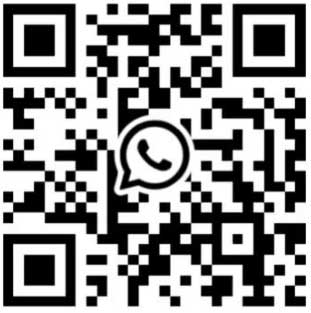
 +8618621383628
+8618621383628 +8613811814778
+8613811814778 info@zhongpingtech.com
info@zhongpingtech.com Дом 26, община Лиюань, район Чаоян, Пекин, Китай
Дом 26, община Лиюань, район Чаоян, Пекин, Китай